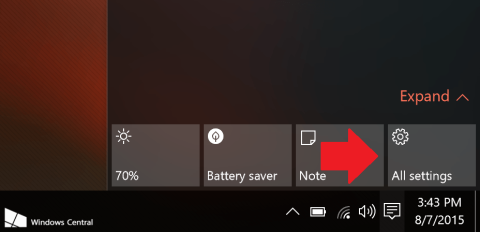Το Windows Spotlight είναι μια νέα δυνατότητα στα Windows 10, η οποία επιτρέπει στους χρήστες να κατεβάζουν και να χρησιμοποιούν επιλεγμένες φωτογραφίες της ημέρας από το Bing Images για να τις χρησιμοποιήσουν ως οθόνη κλειδώματος, εκτός από το να μπορείτε να ψηφίζετε και να σχολιάζετε τη φωτογραφία.
Αυτή η δυνατότητα είναι αρκετά καλή, βοηθώντας σας να αλλάζετε την ταπετσαρία της οθόνης κλειδώματος τακτικά και αυτόματα με τις πιο υπέροχες εικόνες.
Στο παρακάτω άρθρο, το Tips.BlogCafeIT θα σας καθοδηγήσει στα βήματα για να ενεργοποιήσετε τη δυνατότητα Spotlight στα Windows 10.
Οδηγίες για την ενεργοποίηση του Windows Spotlight στα Windows 10:
1. Ανοίξτε Όλες οι ρυθμίσεις στη γραμμή εργασιών.

2. Βρείτε Εξατομίκευση .

3. Επιλέξτε Κλείδωμα οθόνης .

4. Στο φόντο, βρείτε το Windows Spotlight .

Αυτή τη στιγμή, το πλαίσιο διαλόγου Σας αρέσει αυτό που βλέπετε; θα εμφανιστεί στην οθόνη.

Όταν κάνετε κλικ σε αυτό, θα εμφανιστούν οι επιλογές μου αρέσει! και Δεν είναι ανεμιστήρας , ώστε να μπορείτε να επιλέξετε αν σας αρέσει η τρέχουσα ταπετσαρία ή όχι.

Έτσι έχετε ολοκληρώσει τη διαδικασία ενεργοποίησης του Windows Spotlight στα Windows 10.
Ανατρέξτε σε μερικά ακόμη άρθρα παρακάτω:
Καλή τύχη!